
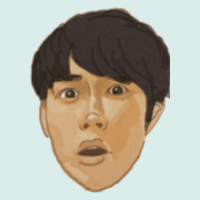
目次:クリックでジャンプ
Ubuntuのバージョンを確認
PowerShellでwslコマンドを叩く。Linux環境で、下記のコマンドLinux環境で使ってるディストリビューション、Ubuntuのバージョンを確認。
$ lsb_release -a No LSB modules are available. Distributor ID: Ubuntu Description: Ubuntu 20.04 LTS Release: 20.04 Codename: focal
バージョンは20.04。

Docker Engineのインストールに必要なパッケージをインストール
$ sudo apt update [sudo] password for wsl: ここでネットワーク接続に失敗する場合は、「sudo vi /etc/resolv.confでlinux環境の/etc/resolv.confファイルを開きnameserver 8.8.8.8を記載したら成功した。 $ sudo apt-get -y install \ ca-certificates \ curl \ gnupg \ lsb-release

sudo apt updateコマンドでパッケージをアップデート。
sudo apt-get -y installコマンドでDocker Engineのインストールに必要なパッケージをインストール。
-yオプションで聞かれる質問を全部yesにする。
Dockerの公式GPGキーを追加
$ sudo mkdir -p /etc/apt/keyrings $ curl -fsSL https://download.docker.com/linux/ubuntu/gpg | \ sudo gpg --dearmor -o /etc/apt/keyrings/docker.gpg $ echo \ "deb [arch=$(dpkg --print-architecture) signed-by=/etc/apt/keyrings/docker.gpg] https://download.docker.com/linux/ubuntu \ $(lsb_release -cs) stable" | sudo tee /etc/apt/sources.list.d/docker.list > /dev/null
Docker公式GPGキーをインストール。今回はdocker.gpgという名前のキーを生成。
docker のパッケージを暗号、復号化GPGキーを、apt-key コマンドでキーに追加してる。
-pオプションで指定した各ディレクトリで、存在しないディレクトリも含めて作成。
「mkdir -p /etc/apt/keyrings」で以下のようにLinux上にkeyringsフォルダを作成。
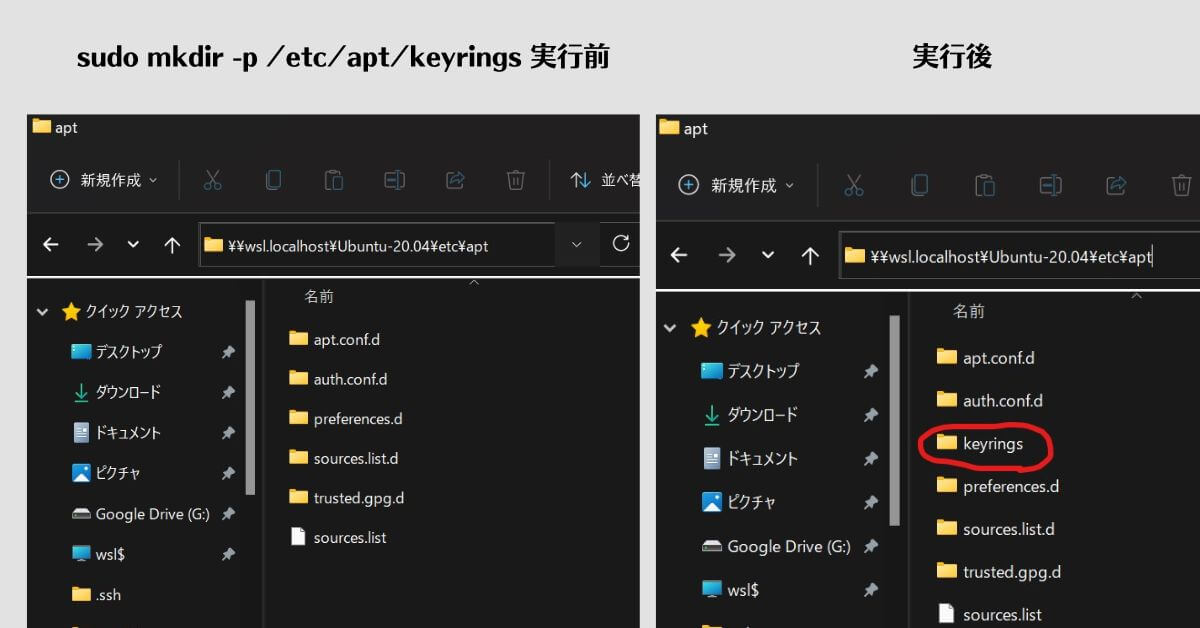
「curl -fsSL https://download.docker.com/linux/ubuntu/gpg | \
sudo gpg --dearmor -o /etc/apt/keyrings/docker.gpg」でdocker.gpgという名前のキーを生成。

Docker Engineをインストール
aptのパッケージインデックスを「sudo apt-get update」で更新してから、Docker Engine、containerd、Docker Compose の最新版をインストール。
$ sudo apt-get update $ sudo apt-get install docker-ce docker-ce-cli containerd.io docker-compose-plugin
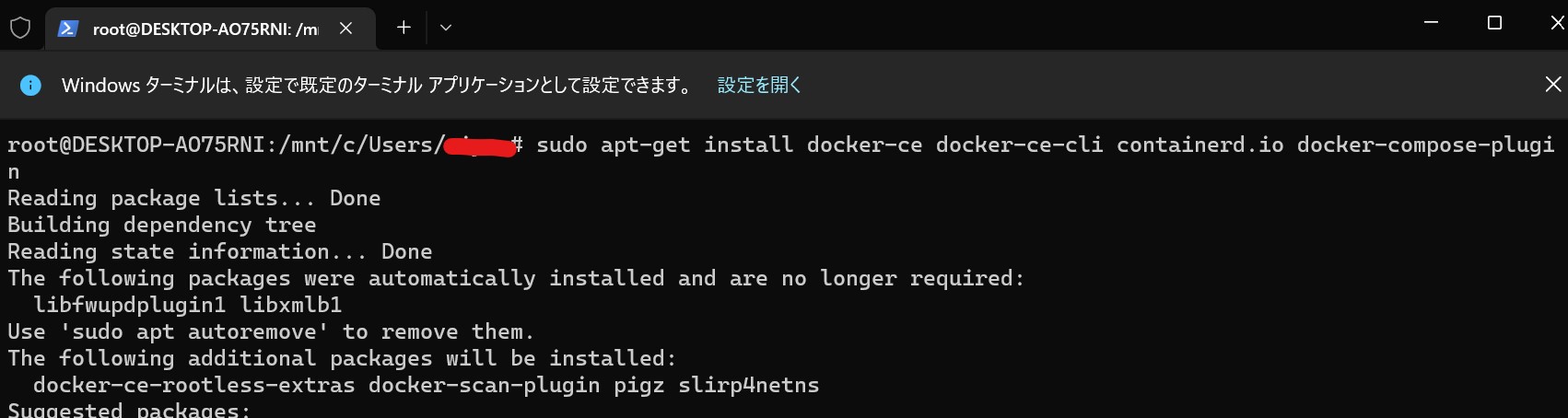
Dockerサービスを稼働
$ sudo service docker start [sudo] password for wsl: * Starting Docker: docker Docker Engine が正しくインストールされているかを確認 $ sudo docker run hello-world
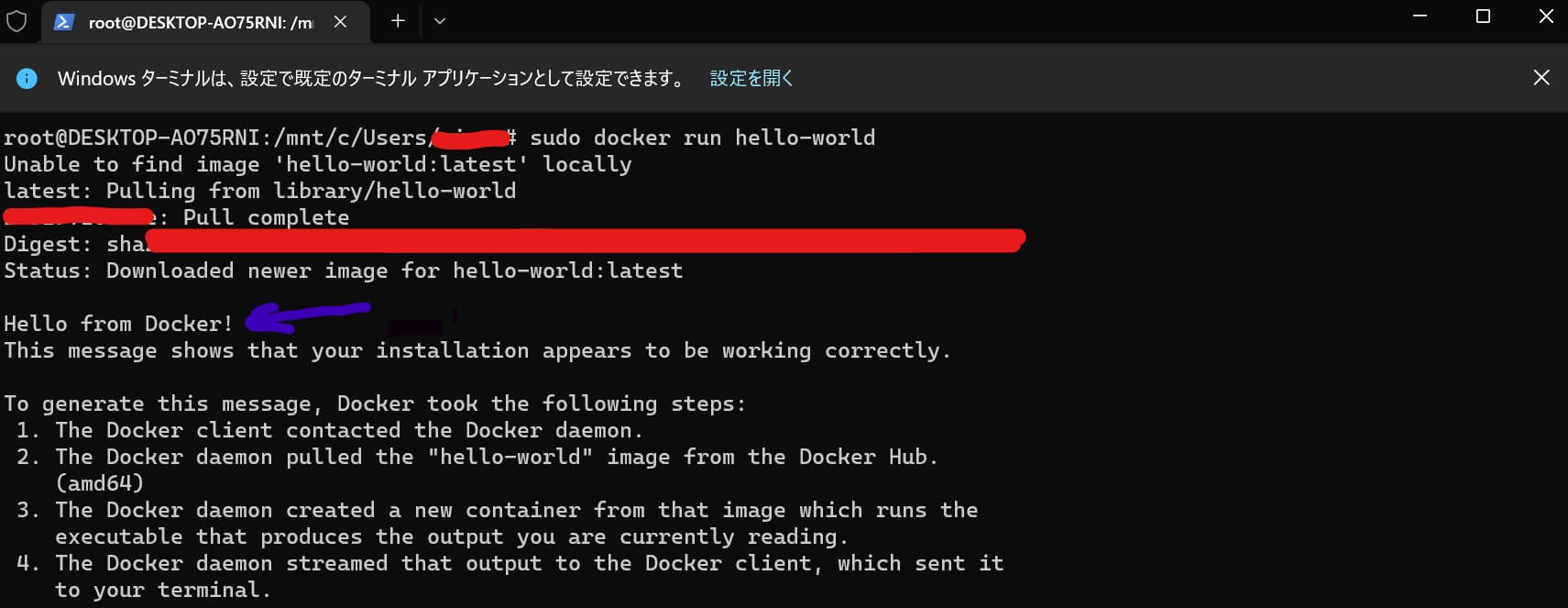
「Hello from Docker!」と表示すれば成功。
docker composerをインストール
まず、docker composeの最新バージョンを確認。
ブラウザで「https://github.com/docker/compose/releases」にアクセス。
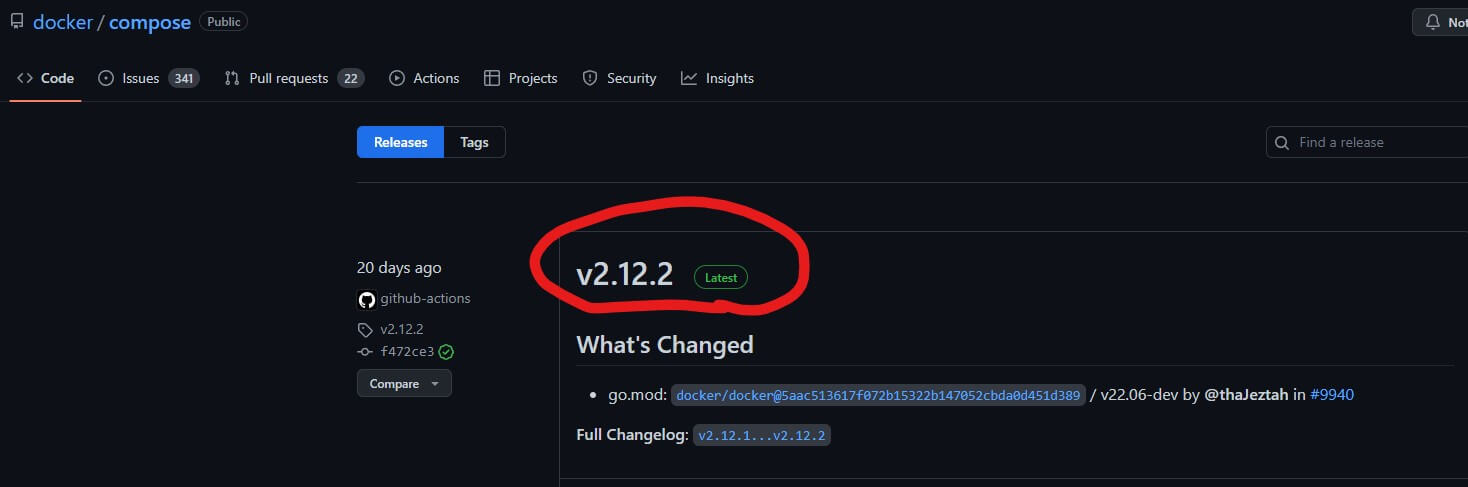
最新のバージョンを指定して「.../download/v2.12.2/docker-compose-...」下記のコマンドを実行。
$ sudo curl -L https://github.com/docker/compose/releases/download/v2.12.2/docker-compose-`uname -s`-`uname -m` -o /usr/local/bin/docker-compose $ file /usr/local/bin/docker-compose docker-composeコマンドを実行できるように,実行権限を与えます $ sudo chmod +x /usr/local/bin/docker-compose 正常にインストールされたか確認 $ /usr/local/bin/docker-compose --version Docker Compose version v2.6.1
以下のようにバージョンが確認できれば成功。

以上。
